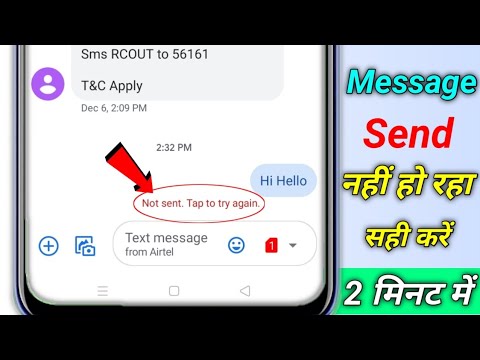यह wikiHow आपको सिखाता है कि कैसे अपने iPhone पर Apple ऐप स्टोर के बाहर से ऐप्स इंस्टॉल करने की अनुमति दें।
कदम
विधि 1: 2 में से: अविश्वसनीय ऐप्स इंस्टॉल करना

चरण 1. कस्टम ऐप डाउनलोड और इंस्टॉल करें।
यह एप्लिकेशन डेवलपर द्वारा कंपनी के आंतरिक उपयोग के लिए बनाया गया है। उदाहरण के लिए, आपको वेब से डेटा डाउनलोड करने के लिए ग्राहक प्रबंधन एप्लिकेशन या एप्लिकेशन इंस्टॉल करने की आवश्यकता हो सकती है।

चरण 2. ऐप खोलें।
आपको "अविश्वसनीय एंटरप्राइज़ डेवलपर" चेतावनी दिखाई देगी।
ऐप स्टोर से आपके द्वारा डाउनलोड किए जाने वाले ऐप्स को स्वचालित रूप से विश्वसनीय स्थिति मिल जाएगी।

चरण 3. रद्द करें टैप करें।
विधि 2 में से 2: विशेष ऐप्स पर भरोसा करना

चरण 1. सेटिंग ऐप खोलने के लिए फोन की होम स्क्रीन पर ग्रे कॉग आइकन (⚙️) पर टैप करें।

चरण 2. सामान्य विकल्प पर टैप करें।
इस विकल्प में मेनू के ऊपर किसी एक अनुभाग में एक ग्रे कॉग आइकन (⚙️) है।

चरण 3. प्रोफाइल टैप करें।
इस मेनू में लेबल हो सकते हैं प्रोफाइल और डिवाइस प्रबंधन.
यह मेनू आपके iPhone पर तब तक दिखाई नहीं देगा जब तक आप एक अविश्वसनीय ऐप को इंस्टॉल और खोलने का प्रयास नहीं करते।

चरण 4. "एंटरप्राइज़ ऐप" अनुभाग में ऐप डेवलपर के नाम पर टैप करें।

चरण 5. स्क्रीन के शीर्ष के पास ट्रस्ट [डेवलपर का नाम] पर टैप करें।

चरण 6. IPhone को आपके इंस्टॉल किए गए ऐप्स को चलाने की अनुमति देने के लिए ट्रस्ट पर टैप करें।
इसके अलावा, एक ही डेवलपर के एप्लिकेशन भी स्वचालित रूप से विश्वसनीय होंगे।